Cómo crear carpetas en el menú Edge del Samsung Galaxy Note 8

Una de las opciones que se ofrecen en la interfaz de usuario Samsung Experience que se incluye en los Samsung Galaxy Note 8 es la posibilidad de crear carpetas en el menú lateral Edge. Si no sabes cómo hacer esto, te explicamos paso a paso cómo conseguirlo de forma sencilla y, además, en muy poco tiempo.
Lo cierto es que, de primeras, el menú Edge que está situado en el lateral de la pantalla del Samsung Galaxy Note 8 no apunta a ser un elemento al que se le saque especial partido. Pero si se le da una oportunidad y se tiene un poco de paciencia para acostumbrarse a su uso, se acaba convirtiendo en una de las herramientas de uso diario más útiles -al menos este ha sido mi caso-. Y, ahora, es posible crear carpetas en las que incluir diferentes accesos a las aplicaciones que se tienen (idénticas a las que hay en el escritorio).

Añade carpetas en el menú Edge del Samsung Galaxy Note 8
Lo cierto es que no es nada complejo como se comprobará el poder hacer esto. Además, al crear carpetas en esta herramienta del Samsung Galaxy Note 8 se aumenta de forma importante el acceso a diferentes aplicaciones desde el menú Edge y, adicionalmente, se evita tener el escritorio del terminal lleno de ellas. Todos los pasos son completamente reversibles si así se desea y, como no, se pueden realizar tanto con el stylus S Pen o con el dedo, tú eliges.
Lo primero que debes hacer es abrir el menú Edge de forma habitual: arrastrando hacia la izquierda la pestaña que se ve en el lateral de la pantalla. Ahora, verás que estás en el apartado denominado Apps Edge del Samsung Galaxy Note 8, que es el que interesa (no el propio de los contactos). Lo que tienes que hacer es lo siguiente:
- Busca un espacio vacío que tengas entre los existentes en esta herramienta y, entonces, pulsa en él (tiene el símbolo “+” como identificativo)
- Aparece una nueva pantalla en la que se pueden ver las aplicaciones compatibles con el menú Edge del Samsung Galaxy Note 8. Ahora lo que tienes que hacer es arrastrar la primera que deseas incluir en la carpeta al espacio vacío
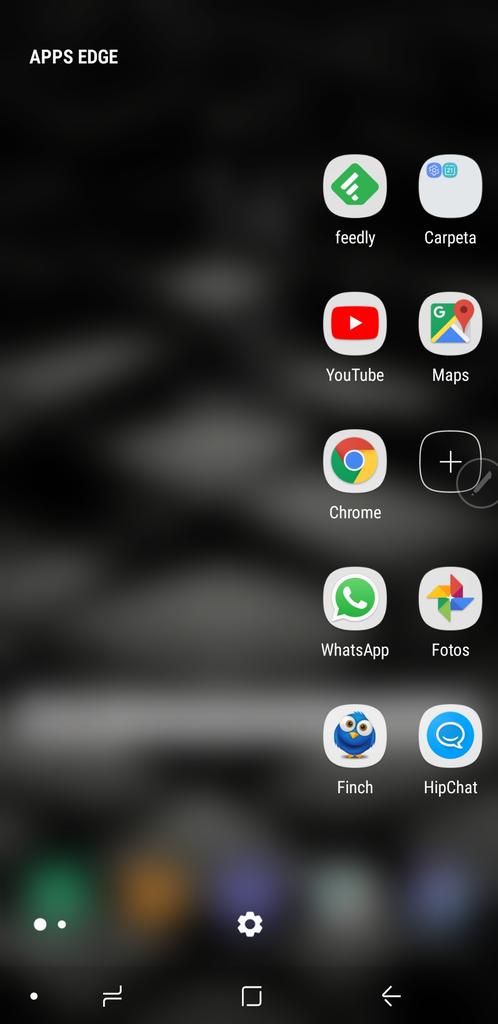
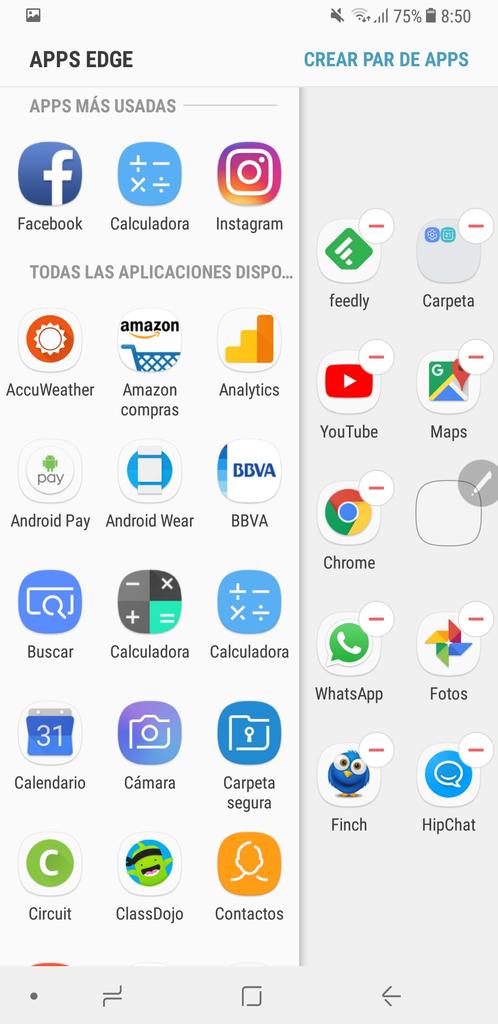
- Posteriormente, haz lo mismo con la segunda y, entonces, aparecerá una nueva pantalla con las opciones de la carpeta que deseas crear
- Aquí, en la parte superior, puedes desde ponerle un nombre identificativo y, justo a la derecha, verás un icono con forma de paleta. Úsalo si deseas darle un color de fondo distinto y de esta forma que se diferencia bien en la pantalla del Samsung Galaxy Note 8
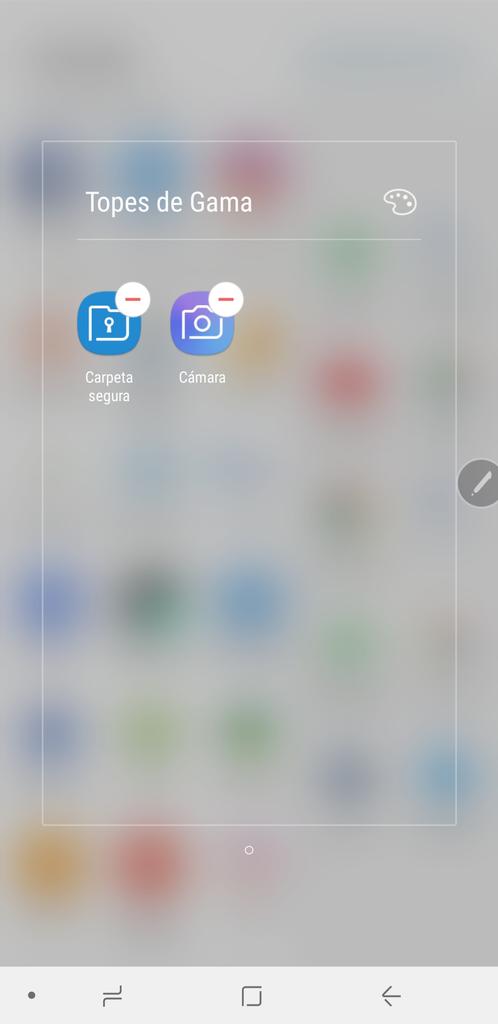
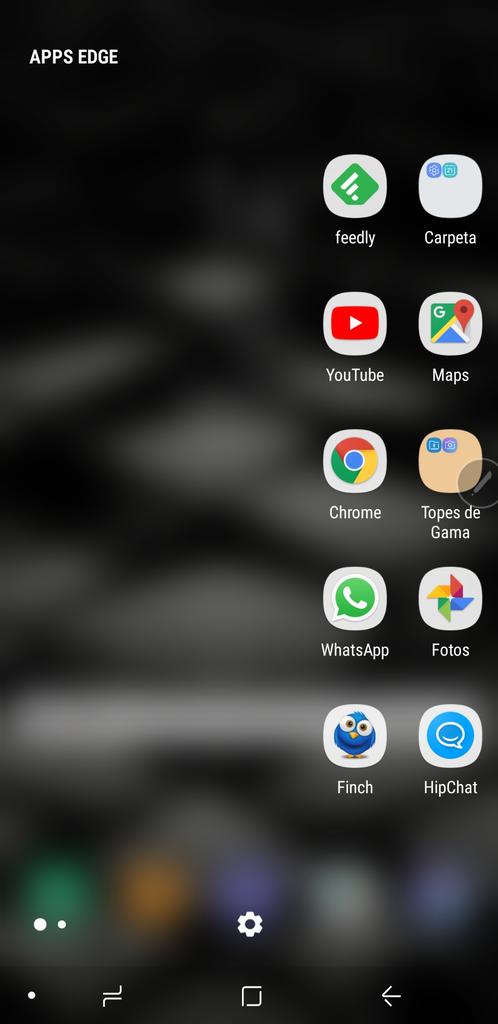
- Listo, confirma la creación y ya tendrá tu nueva carpeta en el menú Edge en la que podrás ir añadiendo más aplicaciones
Si no te gusta lo que has creado, siempre puedes eliminarlo, lo que no es precisamente sencillo. El proceso es el siguiente: abre el menú Edge en el Samsung Galaxy Note 8 y pulsa de forma continuada en la carpeta. Aparece en la parte superior un icono con forma de cubo de basura donde debes arrastrar esta para que desaparezca.
